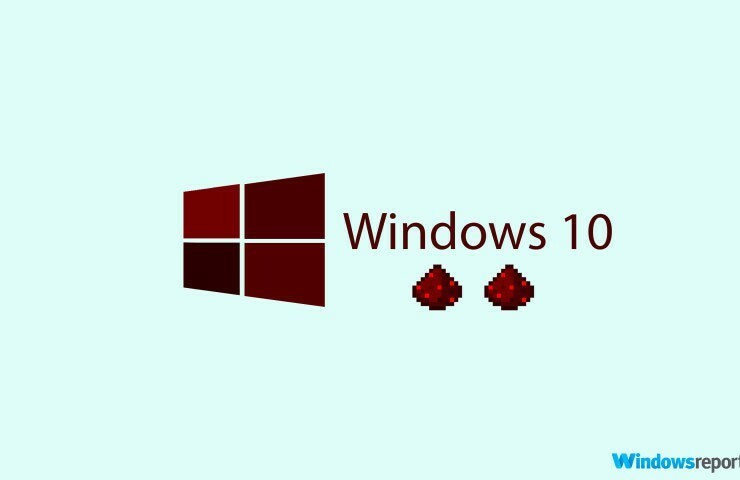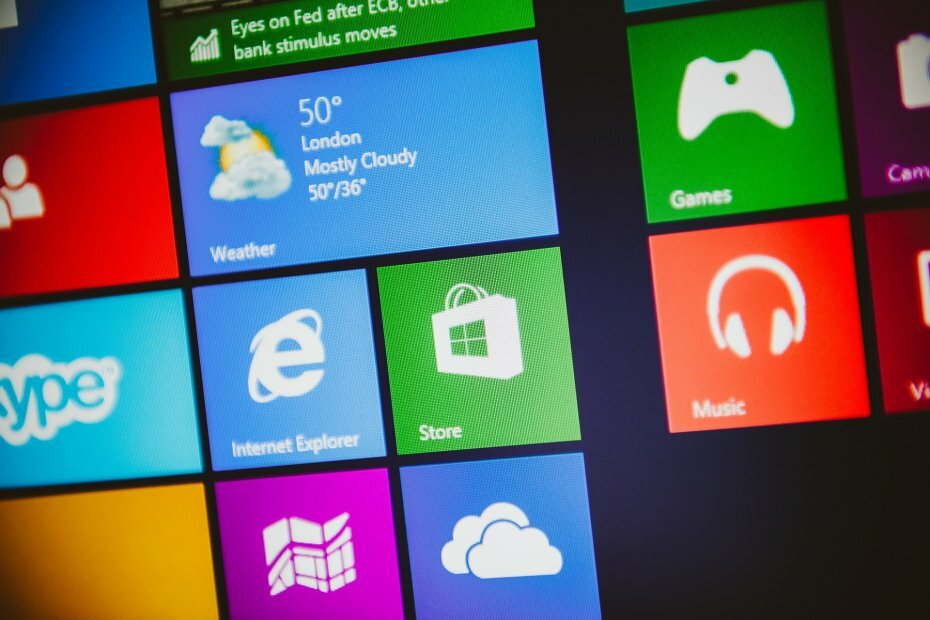- Pengguna Windows 11 melaporkan bahwa terkadang proses tidak menutup di Pengelola Tugas, dan ini biasanya terjadi dengan aplikasi seperti Steam atau Firefox.
- Menggunakan pintasan keyboard tertentu akan membantu Anda mengakhiri proses yang tidak perlu.
- Command Prompt pasti akan menjadi dukungan utama Anda untuk memperbaiki masalah yang mengganggu ini.
- Proses dapat dengan mudah dihentikan dengan menggunakan menu Pengaturan Windows 11 yang baru dan lebih baik.

Perangkat lunak ini akan memperbaiki kesalahan umum komputer, melindungi Anda dari kehilangan file, malware, kegagalan perangkat keras, dan mengoptimalkan PC Anda untuk kinerja maksimal. Perbaiki masalah PC dan hapus virus sekarang dalam 3 langkah mudah:
- Unduh Alat Perbaikan PC Restoro yang dilengkapi dengan Teknologi yang Dipatenkan (tersedia paten sini).
- Klik Mulai Pindai untuk menemukan masalah Windows yang dapat menyebabkan masalah PC.
- Klik Perbaiki Semua untuk memperbaiki masalah yang memengaruhi keamanan dan kinerja komputer Anda
- Restoro telah diunduh oleh 0 pembaca bulan ini.
Pengelola tugas adalah aplikasi yang memantau sistem Anda dan membuat program lain tetap berjalan dalam daftar yang terorganisir dengan baik. Menggunakannya di Windows 11 tidak jauh berbeda dari apa yang Anda ketahui dari OS sebelumnya.
Namun, beberapa pengguna sudah mengklaim bahwa proses tertentu tidak ditutup Jendela 11 Pengelola tugas. Beginilah cara mereka menggambarkan masalah ini forum reddit:
Program seperti Steam dan Firefox tidak sepenuhnya tertutup dan prosesnya hanya duduk di Task Manager. Saya tidak dapat mengakhiri tugas dari sana. Itu hanya tidak apa-apa.
Manifestasi yang paling umum adalah: crashing, pembekuan, atau menggantung program Anda, dan tidak diragukan lagi masing-masing cukup mengganggu.
Ada banyak opsi yang dapat diakses yang pasti akan membantu Anda. Dengan demikian, panduan ini akan menyajikan solusi berperingkat tertinggi, jadi pastikan Anda membacanya sepenuhnya.
Apa yang dapat saya lakukan jika suatu proses tidak ditutup di Pengelola Tugas?
1. Gunakan perintah Alt + F4
- Di Pengelola tugas, klik aplikasi yang ingin Anda tutup.
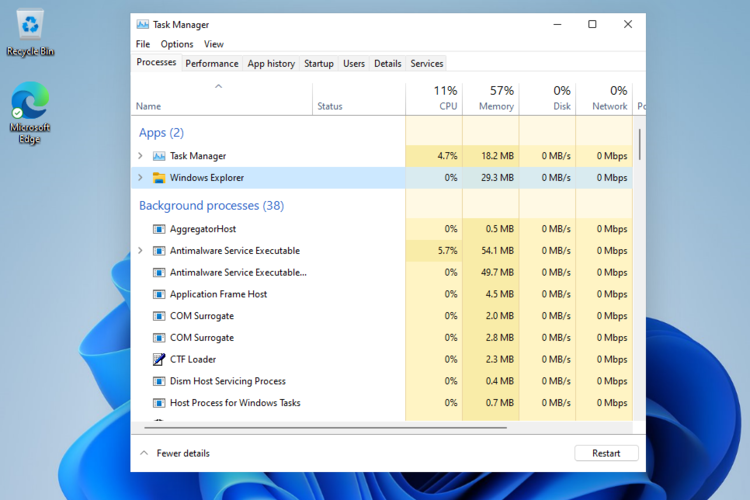
- Tekan secara bersamaan Alt + F4 pada keyboard Anda.
- Biarkan kedua kunci bekerja secara bersamaan.
Opsi ini adalah yang paling sederhana untuk memaksa proses tertentu ditutup di Pengelola Tugas. Namun, jika tidak berhasil, pastikan Anda terus membaca.
2. Coba Command Prompt
- Klik pada Mulailah tombol. Tipe cmd, klik kanan padanya, lalu pilih Jalankan sebagai administrator.

- Ketik perintah berikut untuk melihat semua proses yang sedang berjalan, lalu tekan Memasukkan:
Daftar tugas
- Setelah daftar ditampilkan sepenuhnya, ketik perintah berikut (notepad.exe adalah jenis file Anda, pertimbangkan ini sebagai contoh umum, Anda harus mengetik model yang tepat Anda).
taskkill /notepad.exe/taskname/F - Ketik perintah berikut: (juga pertimbangkan notepad.exe sebagai contoh umum, Anda harus mengetik contoh khusus Anda).
taskkill / IMnotepad.exe
Jika Anda tidak tahu jenis file Anda (diperlukan di atas), jalankan saja perintah berikut:
TUGAS / ?
3. Tutup proses dari menu Pengaturan
- Buka Pengaturan.

- Pergi ke Aplikasi, lalu pilih Aplikasi dan fitur.
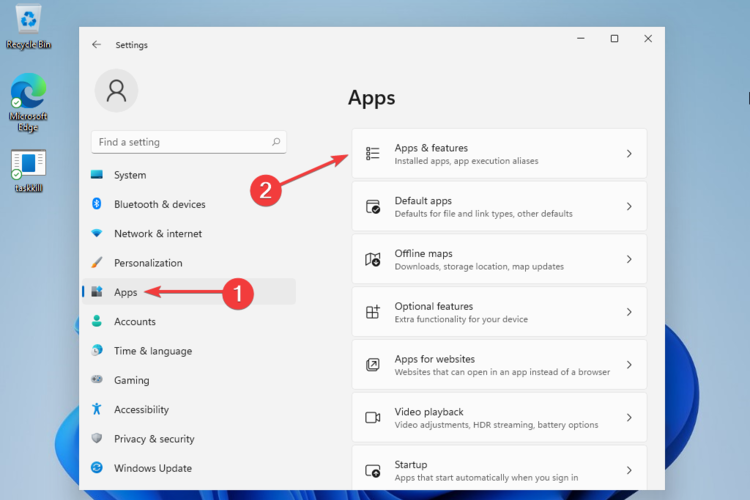
- Cari aplikasi yang ingin Anda tutup, lalu klik Lebih ikon (ditandai sebagai 3 titik vertikal), dan pilih Opsi lanjutan.
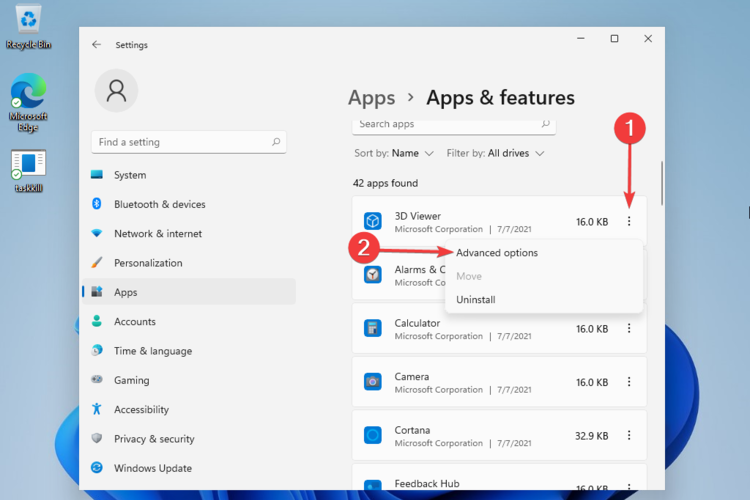
- Gulir ke bawah, lalu klik Mengakhiri tombol.
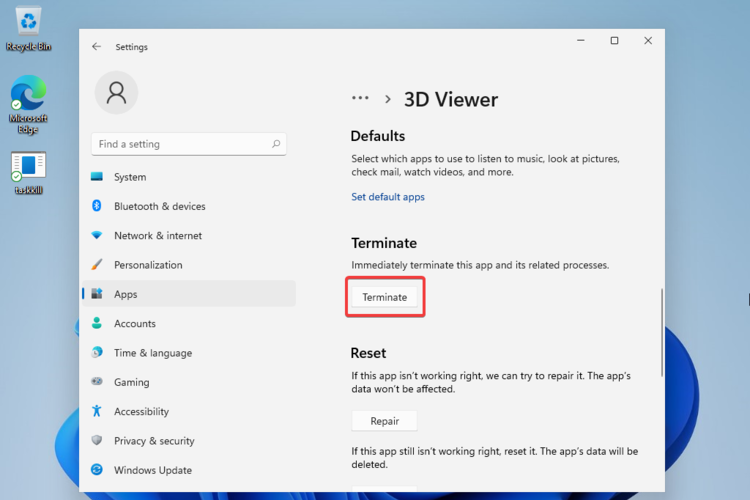
Dengan opsi ini, Windows akan secara otomatis menghentikan aplikasi dan proses terkait yang juga berjalan di Pengelola Tugas.
Jika proses PC Anda tidak menutup di Task Manager pada PC Windows 11 Anda, pastikan panduan ini akan menyelesaikan masalah ini dengan mudah.
Untuk merekondisi perspektif Anda tentang desain Windows 11, kami sarankan untuk memeriksa a Ulasan pembuatan Windows 11.
Beri tahu kami pendapat Anda tentang subjek ini, dengan meninggalkan komentar di bagian di bawah.